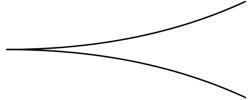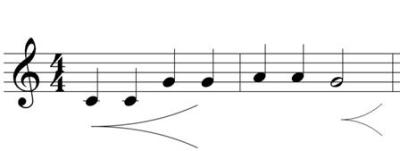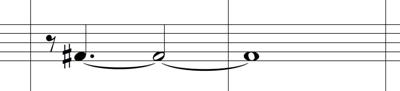Pytania:
Jak sprawnie wyeksportować partyturę do pliku pdf?
W jaki sposób wstawić pauzę w Finale?
Jak można ułatwić sobie pracę nad przepisywaniem nagrania?
Jak w Finale pokazać lub ukryć znaki: krzyżyki, bemole, kasowniki?
Czy można w Finale zmienić ustawienia klawiatury, klawiszy skrótów?
Czy są sposoby na szybkie wpisanie artykulacji w Finale?
Jak wprowadzić nietypowe oznaczenia do Finale?
Co zrobić z pustą stroną na końcu dokumentu?
Dwa rodzaje łuków, jak je wstawić do partytury?
Jak wprowadzić do partytury nieregularne podziały rytmiczne?

Odpowiedzi:
Jak sprawnie wyeksportować partyturę do pliku pdf.
14.03.2012
Nowsze wersje Finale i Sibeliusa umożliwiają eksportowanie napisanych nut na kilka rożnych sposobów. Jeśli jednak używasz starszej wersji programu możesz posłużyć się
prostym, wygodnym i skutecznym sposobem na zamianę nut na format *.pdf. Wystarczy tylko zainstalować zewnętrzny darmowy program typu "pdf printer".
Ja używam programu firmy Bullzip - www.bullzip.com.
Po zainstalowaniu programu Twój komputer będzie widział dodatkową wirtualną drukarkę. Teraz wystarczy kliknąć w naszym
edytorze nutowym opcję: "drukuj", wybrać jako domyślną wirtualną drukarkę pdf i eksportować partyturę do pliku pdf.
Proste, wygodne i uniwersalne rozwiązanie!



W jaki sposób wstawić pauzę w Finale.
15.03.2012
Takie pytanie zadał mi ostatnio znajomy muzyk, który zaczyna przygodę z pisaniem nut na komputerze.
Pasek z całym zestawem pauz znajduje się w menu: "Window - Simple Entry Rests Palette". Na wpisanie pauzy w Finale jest oczywiście wiele różnych sposobów,
ale według mnie najlepiej korzystać ze skrótu klawiaturowego: "R". To bardzo wygodna metoda.
Po kliknięciu klawisza "R" pojawi się pauza (oczywiście musimy być w trybie pisania nut).
Długość pauzy zależy od wartości nuty, którą zastępuje, lub wartości nuty którą mieliśmy wcześniej wybraną.
Ponowne kliknięcie "R" powoduje powrót do trybu pisania nut.



Jak można ułatwić sobie pracę nad przepisywaniem nagrania.
16.03.2012
Najnowsze wersje Finale umożliwiają zaimportowanie nagrania audio bezpośrednio do okna edytora nutowego. Dzięki temu podczas przepisywania nut z
nagrania, lub pracując nad orkiestracją utworu możemy mieć bezpośredni odsłuch i podgląd oryginału nagrania tuż nad pisaną przez nas partyturą.
Daje nam to niesamowita wygodę i znacznie ułatwia i przyspiesza pracę!
Użyłem tej funkcji podczas opracowania na kwartet smyczkowy utworu
Bjork z nowej płyty Biophilia.
Aby zaimportować nagranie (format mp3, wave) należy kliknąć zakładkę "Midi/Audio" a następnie wybrać "Audio Track - Add Audio Track". W ten sposób dodamy
dodatkową ścieżkę do partytury widoczną w trybie "Studio View". Następnie dodajemy ścieżkę: "Midi/Audio - Audio Track - Load Audio".
Teraz w trybie Studio View możemy na zmianę odtwarzać nagranie, lub głosy pisanej przez nas partytury.
Możemy także spróbować dopasować prędkość audio do prędkości odtwarzania partytury.
Przede wszystkim warto przed zaimportowaniem pliku audio wyciąć ciszę z początku nagrania.
Jedną z metod dopasowania prędkości pisanych przez nas nut i nagrania jest dokładne
dopasowanie tempa odtwarzania partytury. Jeśli nagranie jest równe, nagrane pod klick, sprawa jest prosta. W innym wypadku trzeba
po prostu co kilka taktów zmieniać tempo odtwarzania utworu. Jeśli nawet nie uda nam się dokładnie dopasować na dłuższym odcinku tempa nagrania do tempa
odtwarzania partytury, korzystanie z tego systemu w zastępstwie odtwarzacza mp3 jest bardzo wygodne.



Jak w Finale pokazać lub ukryć znaki: krzyżyki, bemole, kasowniki.
17.03.2012
Według zasad zapisu nutowego znak pisany przy nucie (mam na myśli bemol, krzyżyk, lub kasownik) obowiązuje tylko w takcie, w którym występuje.
Jednak wszyscy doskonale wiemy, że normą poprawnej edycji jest umieszczanie przypominających znaków pomocniczych w następnym takcie, mimo to,
że teoretycznie nie jest to wymagane. Praktyka wykonawcza nie zawsze idzie w parze z teorią. Dobrze wyedytowana partytura powinna być tak napisana,
by maksymalnie ułatwić czytanie nut a vista. Stąd w niektórych sytuacjach, kiedy istnieje ryzyko pomyłki przy szybkim czytaniu nut, należy powtórzyć znak
w następnym takcie.
Aby pokazać, lub ukryć znaki w programie Finale należy wejść do trybu wprowadzania nut "Speedy Entry Tool"
("Tools - Speedy Entry") zaznaczyć nutę, która nas interesuje i kliknąć gwiazdkę: "*".



Czy można w Finale zmienić ustawienia klawiatury, klawiszy skrótów.
19.03.2012
Oczywiście można, nawet trzeba! Poprawnie ustawione klawisze skrótu pozwolą nam pisać nuty o wiele szybciej i wygodniej.
Wbrew pozorom konfigurowanie klawiatury w Finale nie jest tak proste jak się może wydawać, sam po każdej instalacji szukam opcji zmiany ustawień klawiaturowych
przez kilkanaście minut, dlatego ten wpis traktuje jako przypomnienie dla samego siebie. Aby skonfigurować ustawienia klawiszy w Finale należy wejść w opcje
"Simple Entry Tool" ("Tools - Siple Entry") a następnie otworzyć zakładkę "Simple" - "Simple Entry Options". Otworzy się niewielkie okienko, jeśli do pisania nut
używamy myszki powinniśmy odznaczyć w nim opcję "Use Simple Entry caret". U dołu tego okienka znajduje się ponadto przycisk: "Edit Keybord Shortcuts".
Po kliknięciu na niego otwiera się okno, w którym możemy dowolnie konfigurować skróty klawiaturowe. Użytkownikom laptopów polecam kliknąć w lewym dolnym rogu
menu kontekstowe i zmienić ustawienia z "Default Shortcut Table" na "Laptop Shortcut Table". To ustawienie świetnie sprawdza się także jeśli używamy
zwyczajnej klawiatury i myszki: wartości nut jak i oznaczenia dynamiczne znajdują się w tym układzie pod cyframi od 1 do 9, pauza pod "R", łuk pod "T".
Wysokości dźwięków ja osobiście wprowadzam za pomocą myszki.



Sposoby na szybkie wpisanie artykulacji w Finale.
20.03.2012
Artykulacja, czyli oznaczenia informujące o sposobie wydobycia dźwięku, są tak samo ważnym elementem partytury jak oznaczenie tempa, czy dynamiki.
Uważam za wielki błąd pomijanie artykulacji podczas szybkiego i bylejakiego pisania nut, zwłaszcza, że wprowadzanie artykulacji w Finale jest naprawdę
proste i wygodne. Oczywiście i tu także musimy posłużyć się skrótami klawiaturowymi. Najczęściej stosowane oznaczenia artykulacyjne to: staccato - kropka (skrót "S"),
akcent - > (skrót "A"), portato - kreska (skrót "E"). Po wybraniu "Articulation Tool" ("Tools - Articulation") należy przytrzymać literę skrótu i klikać na
wybrane nuty. Oczywiście lista znaków artykulacyjnych i skrótów jest bardzo duża, można je wszystkie zobaczyć dwukrotnie klikając na nutę nie trzymając
klawisza skrótu. Jeśli chcemy wpisać znaki artykulacyjne pod większą ilością nut jednocześnie wystarczy po prostu trzymając klawisz skrótu zaznaczyć myszką
wybraną ilość nut.



Metoda umożliwiająca wprowadzenie nietypowych oznaczeń do Finale.
22.03.2012
Rozczytując partyturę współczesnej opery zetknąłem się z ciekawym problemem. Kompozytorka zastosowała w rękopisie nietypowe oznaczenia crescendo, które to
nie zostały umieszczone w drukowanej partyturze w oryginalnej formie "ze względu na ograniczenia programu do edycji nut". Jestem pewien, że program Finale
posiada różne ogranicznia, ale z pewnością nie dotyczą one wprowadzania do partytur nietypowych oznaczeń i grafik. Co w takim razie zrobić w sytuacji, kiedy nie ma
potrzebnego nam oznaczenia w narzędziach Finale? Żaden problem: w dowolnym programie graficznym wykonujemy potrzebny nam motyw i zapisujemy go najlepiej w
formacie *.png bez tła. Można także stosować formaty gif i jpeg.
Oto przykład oznaczenia crescendo o nietypowym kształcie: 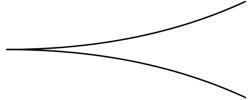
Następnie importujemy naszą grafikę do Finale: uruchamiamy "Graphics Tool" ("Tools-Advanced Tools-Graphics") i następnie: "Graphics-Place Graphic".
A tu przykład użycia stworzonego przez nas znaku w nutach: 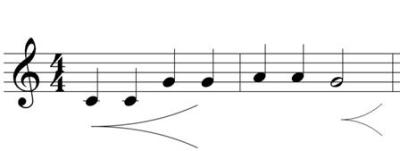
Jak widać po zaimportowaniu do Finale mamy możliwość dowolnego powiększenia, zmniejszenia, czy rozciągnięcia stworzonej przez nas grafiki.
Dzięki temu łatwo dopasujemy ją do nut.



Co zrobić z pustą stroną na końcu dokumentu.
24.03.2012
Podczas edytowania partytury nutowej w Finale często pojawia się drobny, ale irytujący problem: pusta strona na końcu dokumentu.
Mam szybki i prosty sposób na jej usunięcie. Uruchamiamy narzędzie "Selection Tool" ("Tools/Selection Tool") i zaznaczamy ostatni takt utworu.
Teraz wystarczy raz kliknąć strzałkę w dół, tak żeby takt przeskoczył do następnej linijki, po czym strzałkę w górę. Takt wraca do systemu,
w którym był poprzednio, a pusta strona zniknęła!



Dwa rodzaje łuków w Finale, jak wstawić łuki do partytury.
29.03.2012
W zapisie nutowym istnieje cały zestaw różny łuków, po za tradycyjnymi okrągłymi także przerywane, kwadratowe itp. W tradycyjnym zapisie przeważnie stosujemy dwa
podstawowe typy łuków: wyrazowe, czyli "legato", których zadaniem jest sprecyzowanie, które z kolejno wykonywanych nut mają być ze sobą
połączone artykulacyjnie:

oraz drugi typ łuków: wydłużające wartość nuty, łączące wyłącznie nuty o tej samej wysokości, stosowane w sytuacji, kiedy z różnych powodów nie
można zastosować odpowiednio długiej wartości rytmicznej:
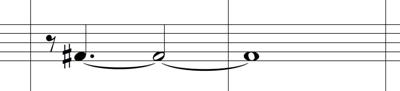
Mimo to, że oba łuki wyglądają podobnie wprowadza się je do Finale na dwa różne sposoby.
Łuki wyrazowe za pomocą narzędzia "Smart Shape Tool" ("Tools - Smart Shape - Slur"), za to łuki przedłużające wartość nuty za pomocą skrótu klawiaturowego "T",
lub w "Simple Entry Tool" przycisk "Tie".



Jak wprowadzić nieregularne podziały rytmiczne do partytury w Finale.
17.04.2012
Przez określenie "nieregularne wartości rytmiczne" rozumiem takie grupy jak triola, duola, kwintola itp.
Za wprowadzanie do partytury nieregularnych wartości odpowiada funkcja "Tuplet Tool" ("Tools-Tuplet"). Po kliknięciu na pierwszą nutę z nieregularnej grupy rytmicznej,
którą chcemy utworzyć, otworzy się okno. Na pierwszy rzut oka wygląda ono dość skomplikowanie, ale tak naprawdę interesują nas głównie dwie pierwsze komórki u góry.
W pierwszej z lewej definiujemy ile nut i jakiej wartości ma się składać na nieregularną grupę rytmiczną (w przypadku trioli ósemkowej wybierzemy trzy ósemki), w drugiej
komórce, z prawej strony, ustalamy jaką regularną wartość mają one zastąpić (w przypadku trioli możemy wybrać albo ćwierćnutę, albo dwie ósemki, bo tyle w rzeczywistości
trwa triola).
Jest jednak jeden problem, którego nie umiem rozwiązać. Czasami, kiedy próbujemy edytować nieregularną grupę umieszczoną na samym końcu taktu, pojawia się dziwny błąd.
Nieprawidłowo formatuje się grupa rytmiczna, pojawiają się dziwne wartości. Umiem obejść to tylko w jeden sposób. Interesującą mnie grupę rytmiczną piszę w
pustym takcie, a następnie zaznaczam tylko tą grupę i kopiuję ją na właściwe miejsce przy użyciu "Selection Tool".

|